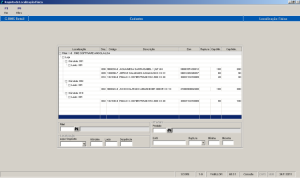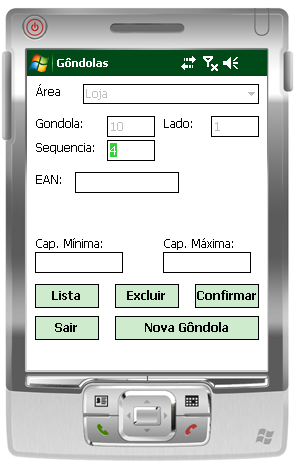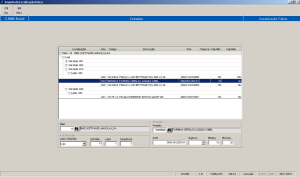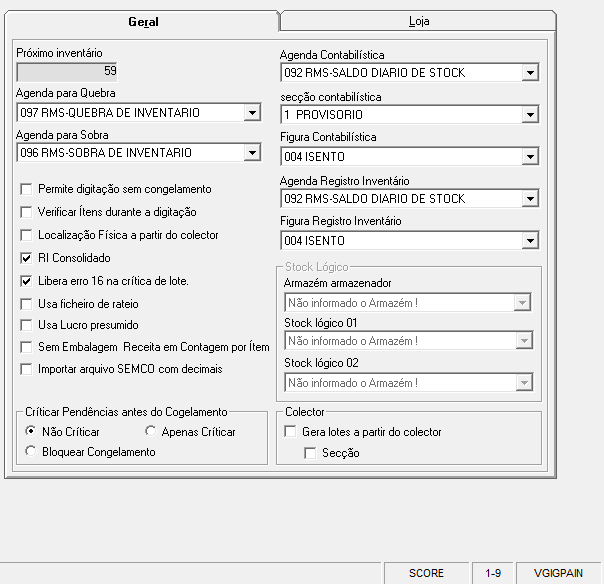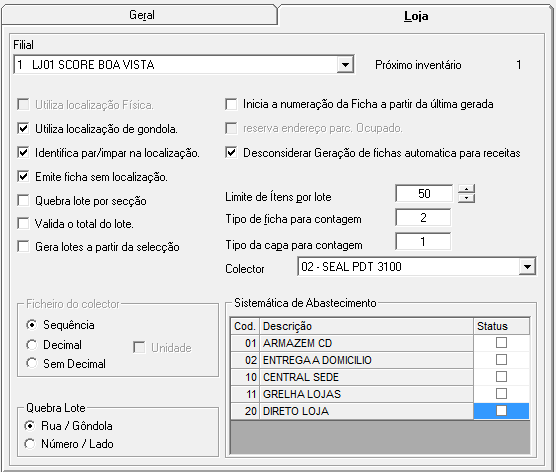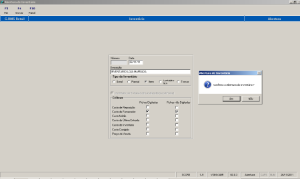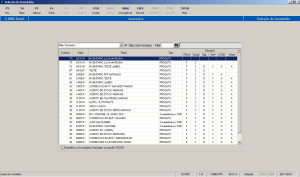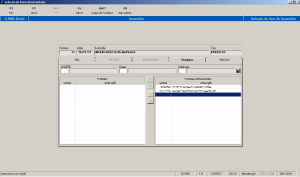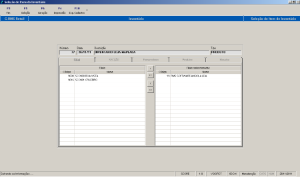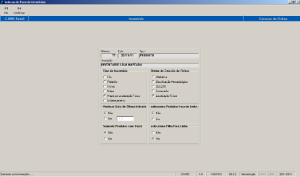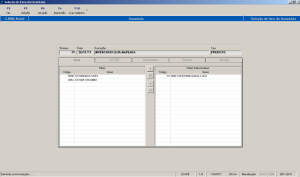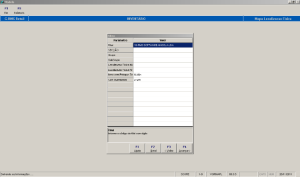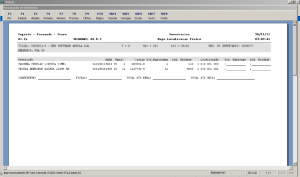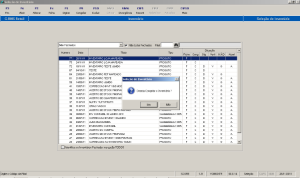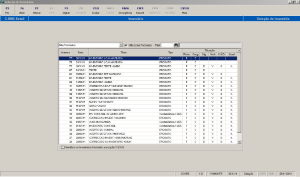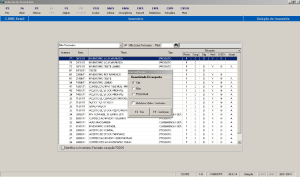Histórico da Página
Inventário Gôndola Mapeada
Parametrização
Parâmetro 3
- Acesso = LIMLOT001 (código da filial sem digito)
...
Parâmetro = S
Objetivo = Definir se o inventário será com localização física ou por secção.
Descrição do processo
...
Mapeamento
Inicialmente é necessário efetuar o mapeamento dos locais.
No programa VABULOFI é possível verificar todos os artigos mapeados nas gôndolas (locais).
Para iniciar o mapeamento através do PDT, selecione a opção 64-Cadastro de Gôndola.
Digitar a gôndola, lado e o sistema sugere a sequência de acordo com o último artigo cadastrado neste local.
Após clicar em confirmar o sistema deixa a gôndola e lado desabilitados para o operador do PDT continue a cadastrar este local, caso necessite mudar a gôndola e lado, deve-se clicar no botão Nova Gôndola.
Depois de cadastrado, pode ser consultado novamente o programa VABULOFI.
Antes de iniciar o processo do inventário, verificar os parâmetros no Painel de Controle.
...
Iniciando o processo do inventário. F6-Abrir.
Preencher Data, Descrição, Tipo de Inventário e Custos.
F4-Gravar para concluir a abertura.
Próxima etapa F4-Ficha para efetuar a seleção dos artigos, geração das fichas e impressão (opcional)
Pressione F5-Seleção, passar pelas "abas", selecionando a filial e os artigos e F4-Salvar.
Clicar no botão F6-Geração para gerar as fichas
Escolher na coluna Tipo de Inventário a opção "Mapa por Localização Física" e na coluna Ordem de Emissão de Fichas a opção "Localização Física".
Pressione F4-Confirmar.
Impressão (opcional)
Clicar em F4-Impressão para gerar o ficheiro com os artigos a serem contados.
No filtro é possível escolher por secção, localização física, itens com estoques zerados e mostrar as quantidades de stock atual.
Gerado o ficheiro para contagem. Após imprimir, pressione F3-Fim.
Próximo passo congelar o inventário. Pressione F9-Congelar.
Inventário Congelado.
...
Pressionando a tecla ShF6-Divergência para gerar o ficheiro de divergências para uma possível auditoria. Selecione "Sim" em Quantidade Divergente e F4-Confirmar.
Na tela abaixo escolher a opção "Digitado X Sistema" e pressionar F4-Confirmar
Ficheiro de divergência
Neste ficheiro é possível verificar a quantidade do sistema, quantidade digitada, divergência, quantidade da embalagem e divergência em embalagem.
...